Vypadá to, že existuje několik upozornění na připojení přes Carplay, ale v podstatě jsem zatím nebyl úspěšný.
Škoda se OPRAVDU chce připojit přes USB (myslím, že pro přístup k aplikaci), ale zatím to nefungovalo. Odebral jsem telefon z nastavení Bluetooth a připojení médií pro případ, že by byly v konfliktu, ale stále žádná radost.
150 PS 2.0 TDi DSG 2WD Edition.
‚Je to tak. černý“ řekl Ford Prefect. „Stěží rozeznáte jeho tvar. jen se zdá, že do toho padá světlo!‘ Zafod neřekl nic. Jednoduše se zamiloval.
1054 příspěvků · Připojeno 2016
Když je váš iPhone odpojený, přejděte do Nastavení> Obecné> CarPlay. Pokud je tam Kodiaq, zapomeňte na něj. Zapojte iPhone do auta a měl by se spustit.
BW35 2019 Kodiaq RS 5místný v barvě Brilliant Silver + ráfky Ignite, střešní okno, Direct TPMS, akustická okna
dalglir Začátek diskuse
130 příspěvků · Připojeno 2017
OPRAVENO: vyžaduje to bona fide kabel Apple. Navzdory skutečnosti, že bleskové kabely třetích stran mají v sobě hardware DRM společnosti Apple (nebo je telefon odmítá používat), CarPlay vypadá, že bude fungovat POUZE s kabelem Apple – alespoň v této zkušenosti.
To je taková bolest v prdeli! (Protože kabely Apple stojí jmění a zdá se, že jsou navrženy tak, aby se rozpadly!)
150 PS 2.0 TDi DSG 2WD Edition.
‚Je to tak. černý“ řekl Ford Prefect. „Stěží rozeznáte jeho tvar. jen se zdá, že do toho padá světlo!‘ Zafod neřekl nic. Jednoduše se zamiloval.
dalglir Začátek diskuse
130 příspěvků · Připojeno 2017
Páni. CarPlay je výrazně zdrcující zážitek? Vestavěný mediální / hlasový příkaz (stejně jako „ahoj siri“) / satelitní navigace / funkce telefonu je ve Skodiaqu prostě vynikající ve všech směrech. A mohu použít svůj černý kabel třetí strany odolný proti roztřepení
OPRAVDU nepravděpodobné, že byste používali CarPlay. Vůbec.
150 PS 2.0 TDi DSG 2WD Edition.
‚Je to tak. černý“ řekl Ford Prefect. „Stěží rozeznáte jeho tvar. jen se zdá, že do toho padá světlo!‘ Zafod neřekl nic. Jednoduše se zamiloval.
dalglir Začátek diskuse
130 příspěvků · Připojeno 2017
Ach! Nyní funguje s oběma kabely. ffs Apple: rozhodněte se!
150 PS 2.0 TDi DSG 2WD Edition.
‚Je to tak. černý“ řekl Ford Prefect. „Stěží rozeznáte jeho tvar. jen se zdá, že do toho padá světlo!‘ Zafod neřekl nic. Jednoduše se zamiloval.
1054 příspěvků · Připojeno 2016
Nikdy jsem neměl problém s kabely Belkin, které používám. Použil jsem svůj 15cm v Kodiaqu a pokaždé fungoval.
BW35 2019 Kodiaq RS 5místný v barvě Brilliant Silver + ráfky Ignite, střešní okno, Direct TPMS, akustická okna
62 příspěvků · Připojeno 2017
Používám ho denně pro aktualizace provozu a textové zprávy, které považuji za skvělé. Nelíbilo se mu však můj levný kabel pro iPhone!
Kodiaq 2.0tdi 190 edition 4×4 DSG s elektrickým tažným zařízením, kantonovým systémem, rezervním kolem, vyhřívaným předním sklem, šedá quartz — dorazí do Arbury Leamington Spa v pondělí a vyzvedne ve čtvrtek 6. dubna.
1054 příspěvků · Připojeno 2016
Jakýkoli kabel s certifikací Apple MFI by měl fungovat.
BW35 2019 Kodiaq RS 5místný v barvě Brilliant Silver + ráfky Ignite, střešní okno, Direct TPMS, akustická okna
114 příspěvků · Připojeno 2017
Co řekl Zach – jakýkoli čipovaný kabel MFI by měl fungovat. Někdo zveřejnil odkaz na 15 cm kabel na Amazonu (výrobce nazvaný TOWAYS), který údajně fungoval A byl nakloněný, aby umožnil uzavření víka krabice. Koupil jsem kabel, ale potřebuji auto, abych ho otestoval
— Styl DSG TDI 2.0 150 k
61 příspěvků · Připojeno 2017
kthuno řekl:
. Koupil jsem kabel, ale potřebuji auto, abych ho otestoval
Totéž! Vyzkouším, až auto dostanu, i když je ve Velké Británii a všechny papíry jsou podepsané. Doufám, že dodání během příštích dvou týdnů, ale pro většinu z nich jsem pryč.
Edice 2.0 TDI 150PS DSG v barvě Petrol Blue / Béžová kůže se zadní kamerou, ambientním osvětlením a vyhřívanými předními/zadními sedadly.
Auto mám 26. června. Šťastný králíček
1 příspěvek · Připojeno 2017
Pro někoho může být pozdě, ale koupil jsem kabel Toways, který se úhledně vejde pod posuvný kryt a bez problémů připojí telefon k CarPlay. Drobnou výhradou může být, že kabel je pro levou ruku a zásuvka na telefon je vpravo, ale ohýbá se dobře.
45 příspěvků · Připojeno 2017
Kabel Toways se dodává v pravé a levé orientaci. Mám jedno, ale zatím žádné auto, tak doufám, že jsem si vybral správnou verzi kabelu! Vypadá to na kvalitní sadu.
Edition, 2.0 TDI, 150 HP DSG. Černá s černou kůží, výhled na plochu, paranoramatické střešní okno, stahovací tažné zařízení, dětský balíček (včetně sklopných stolků), zvukový systém Canton, ovládání médií a isofix předních sedadel
2 příspěvků · Připojeno 2017
Když jsem si koupil Kodiaq Style 2.0 Diesel, měl jsem také problémy s připojením k Apple Carplay, ale po nějakém výzkumu a pomoci přítele se mi jej podařilo úspěšně připojit, takže bych rád pomohl ostatním, aby to fungovalo s vaším Kodiaqem. protože je skvělé ho používat.
Co budete potřebovat:
— iphone 7 Plus s iOS 10.3 nebo novějším (můj je aktuální 11.1.0)
— originální kabel iphone
— povolená mobilní data (LTE nebo podobné) pro připojení k internetu
Jak jsem udělal, aby to fungovalo?
1. Zapnutý kontakt auta, ne motor
2. Na iPhonu jsem přešel do «nastavení» > «obecné» > «CarPlay» (ikona se může objevit i po prvním připojení k vozidlu) > vstoupím do nastavení CarPlay, kde se zobrazí obrázek volantu, a pokud je nabídnuto, vyberte “Pouze připojení USB”
3. Nejprve klikněte na «App» na palubní desce infotainmentu (vedle obrazovky), aby se zobrazilo připojení (Android Car, Apple CarPlay) a poté připojte kabel USB Apple do USB portu v autě tak, jak byste normálně připojovali telefon s PC.
4. Když se na displeji v Kodiaqu zobrazí, že se připojujete nebo vyhledáváte připojení Apple Carplay, vraťte se na telefonu zpět do nastavení > carplay a podržte tlačítko hlasového ovládání na volantu déle, aby se systém Kodiaq a telefon zahájily proces párování. a protože tento proces zahrnuje některé soubory, které se mají tiše přenést do Kodiaq a iPhone (není patrné) — otočný kroužek na horní liště iphone (blízko signálu) ukazuje, že na pozadí něco běží, a proto je třeba uchovávat mobilní data po celou dobu. Tohle mi fungovalo!
5. Asi po 10 minutách můj iPhone v nastavení Carplay v telefonu zobrazil název «SKODA», tak jsem vypnul kontakt auta a znovu jej zapnul, stiskl dotykové tlačítko «APP» na Kodiaq, zapojil Apple USB kabel a ukázalo se Byl nalezen Apple Carplay a sám se změnil na Apple Carplay.
6. Je moudré restartovat iPhone poté, co se na obrazovce Carplay a Kodiaq zobrazí, že je Apple Carplay k dispozici, takže se data v telefonu obnoví.
**Ujistěte se, že máte po celou dobu zapnutá mobilní data a že poprvé používáte originální USB kabel!
***Ujistěte se, že během procesu jejich párování ovládáte také nastavení Carplay na svém iPhonu, dokud se nezobrazí nápis „SKODA“ a nerozpozná auto
Vím, že tento proces nějakou dobu trvá a není to tak, že by fungoval hned po vybalení, ale osobně mohu říci, že to funguje jako kouzlo, jakmile se Kodiaq a iPhone najdou, když se přenesou nějaká data, jako by to aktualizovalo něco na iPhone během procesu.
Opravdu doufám, že kdokoli z vás dokáže pomocí těchto kroků pracovat. Než tak učiníte, zkontrolujte zde, které iPhony jsou pro tento Carplay podporovány – https://www.apple.com/ios/carplay/.
Zde jsou také oficiálně podporované funkce jednotlivých systémů Škoda pro Carplay, pokud to pomůže — http://www.skoda-auto.com/en/experience/product-features/pages/connectivity.aspx (přejděte dolů na konec stránky a vyberte „Kompatibilní telefony“.
Návod od Apple — https://support.apple.com/en-ie/HT205634 a zde v knize Škoda — https://www.manualslib.com/manual/1260581/Skoda-Kodiaq.html?page=182# manuál
Doufám, že to mnohým z vás pomůže používat úžasný Carplay na úžasném voze Kodiaq.
Bavte
Škoda Octavia podporuje bezdrátové Apple CarPlay, které vám umožní přistupovat k aplikacím pro váš iPhone, jako jsou iTunes, Google Maps, Waze a Spotify, prostřednictvím obrazovky infotainmentu vašeho vozidla. Pomocí Siri můžete také telefonovat, posílat zprávy nebo používat navigaci pomocí hlasových příkazů.

Povolte CarPlay a Siri na iPhone
Abyste mohli používat Apple CarPlay na Škodě Octavia, musíte mít iPhone 5 nebo novější zařízení s iOS 7.1 nebo novější verzí – bezdrátové CarPlay funguje pouze s iOS 9.1 nebo vyšším. Než začnete, ujistěte se, že jsou na vašem iPhone povoleny CarPlay a Siri. Také se ujistěte, že „Stiskněte Home pro Siri“ možnost je povolena pod Siri a vyhledávání v nastavení.
Pokud to nevidíš CarPlay or Siri & Search v nastavení iPhone a poté přejděte na Nastavení > Čas na obrazovce > Omezení obsahu a soukromí > Povolené aplikacea ujistěte se, že obojí CarPlay a Siri & Search jsou povoleny.
Bezdrátový Carplay v Octavii
Pokud máte Škodu Octavia modelového roku 2020 nebo novější, můžete svůj iPhone připojit k vozidlu přes Bluetooth a používat bezdrátové Apple CarPlay.
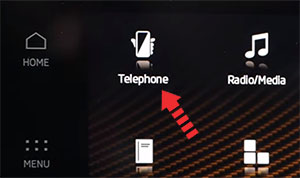
- Povolte WiFi a Bluetooth na vašem iPhone.
- Klepněte na Menu tlačítko ve vaší Octavii.
- Klepněte na Telefon .
- Poté na svém iPhone přejděte na Nastavení a pak Bluetooth.
- Vyberte název svého vozidla, který obvykle začíná na „Moje Škoda“, na seznamu Bluetooth vašeho iPhone.
- A Bluetooth párování Požadavek na vašem iPhone se objeví vyskakovací okno s PIN kódem. Ujistěte se, že odpovídá kódu zobrazenému na obrazovce infotainmentu vaší Octavie (z bezpečnostních důvodů) a poté stiskněte Ano ve svém vozidle také stiskněte Pár na iPhone.
- Poté se dotkněte povolit on Povolit synchronizaci kontaktů a oblíbených položek výzvu na vašem iPhone, pokud chcete mít přístup ke kontaktům v telefonu přes Apple CarPlay v Octavii.
- Po několika sekundách se na vašem iPhone automaticky zobrazí výzva: “Použít CarPlay s My Škoda?”. Dotek Použijte CarPlay.
Poznámka: Ve své Octavii můžete být vyzváni k potvrzení spuštění CarPlay, potvrďte výzvu dotykem ikony Apple CarPlay. - Přijměte smluvní podmínky Apple CarPlay ve vozidle, pokud se nějaké objeví.
- Zobrazí se zpráva „Connecting to Apple CarPlay“ a poté se na dotykové obrazovce Octavie spustí CarPlay.
CarPlay přes USB

- Připojte svůj Apple iPhone k USB portu Škody Octavia pomocí kabelu Lightning-USB schváleného společností Apple.
- Přijměte smluvní podmínky Apple CarPlay, pokud se nějaké objeví.
- dotek povolit na vašem iPhone, když budete vyzváni. To umožňuje použití CarPlay s vaší Octavií, když je telefon zamknutý.
- Po několika sekundách se na infotainment systému vaší Octavie spustí Apple CarPlay.
Pokud si nejste jisti, který USB port podporuje CarPlay u vaší konkrétní varianty Octavie, podívejte se do uživatelské příručky vašeho vozidla – nebo můžete zkusit zapojit kabel, jeden po druhém, do všech USB portů na palubní desce a středové konzole.
![]()
CarPlay nefunguje na Škoda Octavia
Pokud se Apple CarPlay na vaší Octavii nespustí, když zapojíte USB kabel a v seznamu aplikací v informačním systému není ikona CarPlay, může to být z několika důvodů:
- CarPlay je deaktivován v nastavení informačního systému vaší Octavie.
- CarPlay je ve vašem iPhone vypnutý, přejděte do „Nastavení > Čas u obrazovky > Omezení obsahu a soukromí > Povolené aplikace“ a povolte CarPlay i Siri.
- Kabel Lightning-USB, který používáte, je vadný. Zkuste jiný kabel, nejlépe originální kabel Apple.
- Připojený USB port na vaší Octavii nepodporuje CarPlay. Zkuste jiné porty USB.
- Za problém CarPlay je zodpovědná softwarová závada. Zkuste resetovat informační a zábavní systém Octavie do továrního nastavení.
- Máte starší model Octavie, který nepodporuje Apple CarPlay. S CarPlay jsou kompatibilní pouze vozy Škoda Octavia modelového roku 2016 a novější.
Pokud se vám stále nedaří připojit CarPlay ve vaší Octavii, měli byste nechat vozidlo zkontrolovat u autorizovaného prodejce Škoda.
Používání Siri na Škoda Octavia
Siri je funkce rozpoznávání hlasu společnosti Apple, která vám pomůže soustředit se na silnici při řízení Octavie, protože můžete ovládat funkce iPhonu pomocí hlasových příkazů.
Virtuální asistent vám umožňuje telefonovat, poslouchat a odesílat textové zprávy, přehrávat hudbu na vašem iPhone, získávat trasy a používat další funkce vašeho iPhone handsfree. Můžete dokonce požádat Siri o aktuální počasí, ceny akcií nebo nadcházející události ve vašem kalendáři.
Pro přístup k Siri stiskněte a podržte tlačítko hovoru na volantu vaší Octavie, dokud neuslyšíte tón Siri.

K Siri se dostanete také podržením domovského tlačítka umístěného v levém dolním rohu v aplikaci CarPlay.

V případě, že Poslouchejte „Hey Siri“ funkce je povolena ve vašem zařízení iPhone pod Siri & Search nastavení, můžete také jednoduše říct: „Hey Siri“. Poté, co uslyšíte zvukové upozornění, můžete začít žádat Siri o pomoc.
Nejlepších výsledků při používání Siri dosáhnete, když budete mluvit jasně a snížíte hluk na pozadí zavřením oken a střešního okna. Nasměrujte také větrací otvory na palubní desce tak, aby nesměřovaly k mikrofonu vozidla.
Které modely Octavie podporují CarPlay?
Vozidla Škoda Octavia modelového roku 2016 a novější jsou kompatibilní s Apple CarPlay.
Používání Map Google na Škodě Octavia s CarPlay
Pokud má váš iPhone operační systém iOS 14+, můžete na Octavii volně používat Google Maps v Apple CarPlay. Apple nyní umožňuje použití Google Maps na domovské obrazovce. Apple povolil mapovou službu konkurenta ve své automobilové aplikaci od iOS 12, ale úvodní obrazovka, která byla nově představena v iOS 13 v roce 2019, ještě nemohla být vybavena mapami. Zde byli uživatelé stále omezeni na vlastní mapovou službu společnosti Apple. S iOS 14 se to mění. Nyní CarPlay automaticky vybere poslední službu použitou pro zobrazení.
Používání navigace Waze na Škodě Octavia s CarPlay
Navigační aplikaci Waze můžete používat v CarPlay, pokud máte na svém iPhonu nainstalovaný operační systém iOS 12 nebo vyšší. Stáhněte si a nainstalujte si aplikaci Waze z App Store na váš iPhone a poté spusťte CarPlay na displeji infotainment systému vaší Octavie. Poté stiskněte ikonu Waze pro spuštění aplikace.
Používání Spotify na Octavii
Pro streamování hudby na Octavii můžete použít Spotify. Stačí nainstalovat aplikaci Spotify z App Store a její ikona se objeví na displeji infotainmentu, když je CarPlay aktivní.
Pomocí hlasových příkazů můžete přehrávat hudbu handsfree na Spotify se Siri. Stačí na konec přidat „na Spotify“, aby Siri věděla, kterou službu máte na mysli (např. „Ahoj, Siri, přehraj můj seznam skladeb „Your Mix of the Week“ na Spotify“).
Siri umí přehrávat skladby, interprety, alba, seznamy skladeb, podcasty a další. Můžete také „lajkovat“ hudbu, ptát se, co se hraje, a ovládat přehrávání (např. hlasitost, přeskočit skladbu, přehrát/pozastavit).
Nerušte za jízdy
Při řízení mějte oči na silnici. Rychlý pohled na navigační zařízení je samozřejmě povolen, abyste nepřehlédli další křižovatku. Aby vás váš iPhone při řízení Octavie nerozptyloval zbytečnými upozorněními, lze aktivovat funkci „Nerušit za jízdy“. iOS 13 rozšiřuje tuto možnost také na CarPlay. Na iPhonu přejděte do Nastavení > Nerušit, poté přejděte dolů a v části Nerušit při řízení klepněte na „Aktivovat“.
Řazení aplikací v CarPlay
Aplikace CarPlay ve své Octavii můžete rychle a snadno třídit prostřednictvím svého iPhone. Chcete-li to provést, přejděte na stránku Nastavení > obecně > CarPlaya poté vyberte své vozidlo pod “MOJE AUTA”. Na další obrazovce můžete změnit uspořádání ikon aplikací dotykem a přetažením. Ikony můžete také skrýt tak, že se na nich dotknete tlačítka mínus.

Ne všechny aplikace jsou kompatibilní s CarPlay
Pokud si myslíte, že všechny aplikace pro iPhone můžete ve Škodě Octavia používat s CarPlay, pak se mýlíte. Výběr kompatibilních aplikací je omezený a musíte žít s omezeními, zejména s aplikacemi pro messenger. iMessage a WhatsApp lze ovládat téměř výhradně přes Siri. To znamená, že nemůžete vidět svou historii zpráv, ale můžete si nechat pouze číst nové zprávy nebo si zprávy dokonce sami diktovat.
S CarPlay ve vaší Octavii lze mimo jiné používat následující aplikace: Hudba, Telefon, Zprávy, Podcasty, Zvukové knihy, Audible, Mapy Google, Sygic TomTomGO, Whatsapp, kalendář, Nastavení, Telegram, Waze, Spotify, TuneIn, Tidal, Pandora, Youtube Music a Amazon Music.














